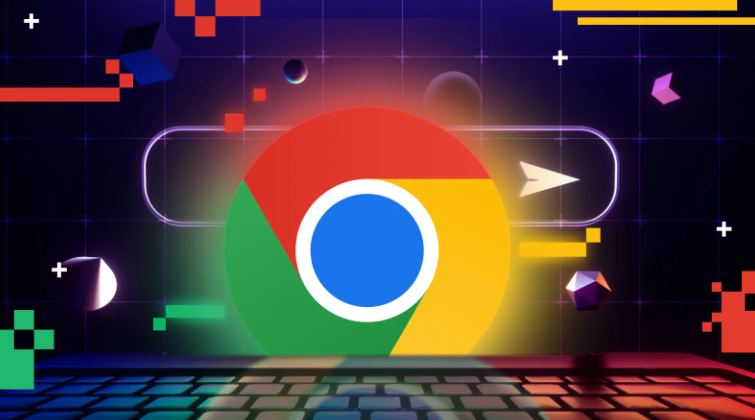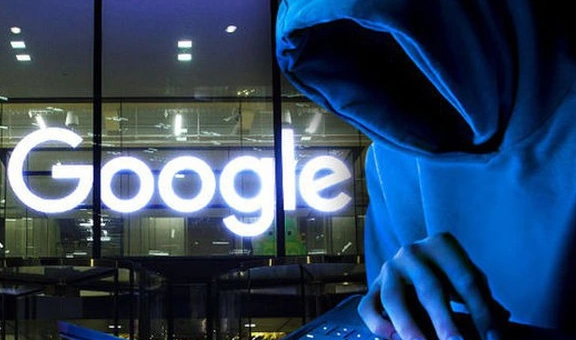chrome浏览器如何解决网页字体显示问题
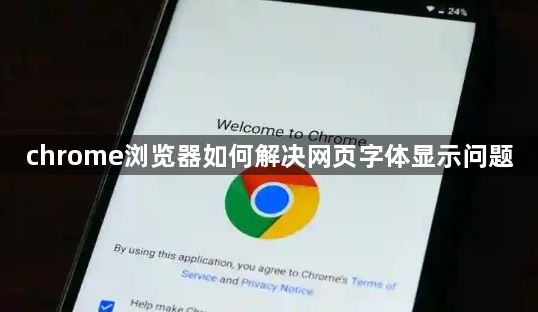
在浏览网页的过程中,有时会遇到字体显示异常的情况,比如字体模糊、重叠或者无法正确加载特定字体等,这不仅影响阅读体验,还可能对视力造成不良影响。下面将介绍在Chrome浏览器中解决网页字体显示问题的几种方法:
一、清除缓存和Cookies
1. 打开Chrome浏览器:双击桌面上的Chrome图标,启动浏览器。
2. 进入设置:点击浏览器右上角的三个点(菜单按钮),选择“更多工具”>“清除浏览数据”。
3. 选择清理内容:在弹出的窗口中,勾选“Cookie及其他站点数据”和“缓存的图片和文件”,时间范围选择“全部时间”,然后点击“清除数据”。这可以清除可能导致字体显示问题的数据。
4. 重启浏览器:清除完数据后,关闭所有标签页,然后重新打开浏览器查看网页字体是否恢复正常。
二、更新Chrome浏览器
1. 检查更新:点击浏览器右上角的三个点(菜单按钮),选择“帮助”>“关于Google Chrome”。此时,浏览器会自动检查是否有可用的更新。
2. 安装更新:如果有可用更新,点击“更新”按钮进行安装。更新完成后,浏览器可能会自动重启以完成安装过程。
3. 验证更新:再次打开浏览器,确认版本号已经更新到最新版本。新版浏览器通常修复了一些已知的显示问题,包括字体显示问题。
三、禁用不必要的扩展程序
1. 打开扩展管理页面:点击浏览器右上角的三个点(菜单按钮),选择“更多工具”>“扩展程序”。
2. 禁用或删除扩展:在扩展程序页面,逐个禁用或删除不需要的扩展。有些扩展可能会干扰网页的正常显示,包括字体显示。
3. 刷新网页:禁用或删除扩展后,刷新当前网页,查看字体显示是否正常。
四、调整网页编码设置
1. 右键查看网页编码:在字体显示异常的网页上,右键点击空白处,选择“检查”或“审查元素”(不同版本的Chrome可能有所不同)。
2. 检查编码类型:在开发者工具窗口中,查看“源代码”标签下的顶部部分,找到meta charset=""或meta http-equiv="Content-Type" content="text/; charset="标签,确认网页的编码类型。
3. 手动更改编码:如果发现编码类型不正确,可以尝试手动更改编码。在开发者工具窗口中,点击“Sources”标签,然后在左侧找到“Overrides”选项卡,选择“Network conditions”,在“Encoding”下拉菜单中选择合适的编码类型(如UTF-8)。
4. 刷新网页:更改编码后,刷新网页,查看字体是否恢复正常显示。
五、使用无痕模式
1. 打开无痕模式:点击浏览器右上角的三个点(菜单按钮),选择“新建无痕窗口”或按快捷键Ctrl+Shift+N(Windows/Linux)/Cmd+Shift+N(Mac)。
2. 访问网页:在无痕模式下访问之前字体显示异常的网页。由于无痕模式不保存浏览记录和缓存,因此可以排除本地缓存和设置对字体显示的影响。
3. 比较效果:观察无痕模式下的字体显示是否正常。如果正常,说明问题可能出在常规模式的某些设置或插件上。
通过以上步骤,大多数Chrome浏览器中的网页字体显示问题应该可以得到解决。如果问题依然存在,建议联系网站管理员或技术支持团队寻求进一步帮助。